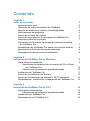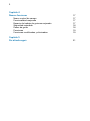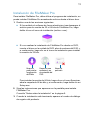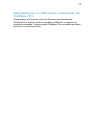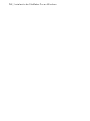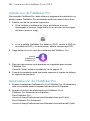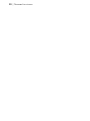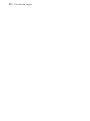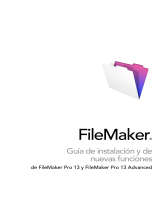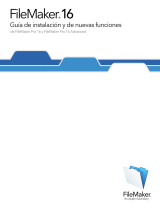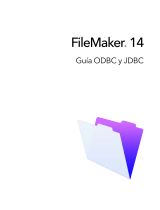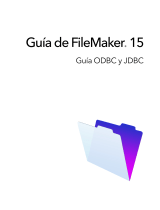FileMaker
®
Guía de instalación y de nuevas funciones
de FileMaker Pro 15 y FileMaker Pro 15 Advanced

© 2007-2016 FileMaker, Inc. Reservados todos los derechos.
FileMaker, Inc.
5201 Patrick Henry Drive
Santa Clara, California 95054
FileMaker y FileMaker Go son marcas comerciales de FileMaker, Inc. registradas en EE.UU. y en
otros países. El logotipo de la carpeta de archivos y FileMaker WebDirect son marcas comerciales
de FileMaker, Inc. Las demás marcas comerciales pertenecen a sus respectivos propietarios.
La documentación de FileMaker está protegida por derechos de autor. Se prohíbe la realización de
copias no autorizadas o la distribución de esta documentación sin el consentimiento por escrito de
FileMaker. Esta documentación sólo puede utilizarse con una copia del software de FileMaker que
tenga una licencia válida.
Las personas, compañías, direcciones de correo electrónico y direcciones URL mencionadas en los
ejemplos son puramente ficticias, y cualquier parecido con personas, compañías, direcciones de correo
electrónico y direcciones URL reales es mera coincidencia. Los créditos aparecen en los documentos de
agradecimientos que acompañan a este software. La mención de productos y direcciones URL de
terceros es meramente informativa y no representa ningún tipo de garantía ni recomendación.
FileMaker,
Inc. no asume ninguna responsabilidad respecto al rendimiento de estos productos.
Para obtener más información, visite nuestro sitio Web en www.filemaker.com/es.
Edición: 01

Contenido
Capítulo 1
Antes de comenzar 5
Acerca de esta guía 5
Ubicación de la documentación de FileMaker 5
Servicio de atención al cliente y Knowledge Base 6
Notificaciones de productos 6
Acerca de la clave de licencia 6
Copias de seguridad de la descarga de FileMaker Pro 7
Requisitos para las funciones 7
Conversión de la versión de prueba a la versión completa
de FileMaker Pro 7
Actualización de FileMaker Pro desde una versión anterior 8
Apertura de archivos de versiones anteriores 8
Automatización del proceso de instalación 8
Capítulo 2
Instalación de FileMaker Pro en Windows 9
Notas sobre la instalación 9
Seleccionar la instalación de la versión de 32 o 64 bits
de FileMaker Pro 10
Ubicaciones de instalación predeterminadas 10
Instalación de FileMaker Pro 11
Acerca de la instalación de Bonjour 12
Acerca de la instalación de Microsoft .NET Framework 12
Desinstalación, modificación o reparación de FileMaker Pro 13
Capítulo 3
Instalación de FileMaker Pro en OS X 15
Notas sobre la instalación 15
Ubicaciones de instalación predeterminadas 15
Instalación de FileMaker Pro 16
Desinstalación de FileMaker Pro 16

Capítulo 1
Antes de comenzar
Bienvenido al software FileMaker
®
. FileMaker Pro le ayuda a crear con
rapidez soluciones que funcionan a la perfección en iPad, iPhone,
Windows, Mac y en la Web.
Acerca de esta guía
Esta Guía de instalación y de nuevas funciones describe el proceso de
instalación de FileMaker
Pro 15 o FileMaker Pro 15 Advanced en un
sistema Windows o Mac y presenta las nuevas funciones del software.
Tenga en cuenta lo siguiente:
1 Esta guía utiliza “FileMaker Pro” para hacer referencia a ambos
productos, a no ser que se describan funcionalidades específicas de
FileMaker Pro
Advanced.
1 Si una funcionalidad o procedimiento son específicos de una
plataforma en particular, verá instrucciones e ilustraciones concretas
de esa plataforma. Para aquellas funcionalidades o procedimientos
que son parecidos en las dos plataformas, verá ilustraciones para
Windows u OS
X.
Ubicación de la documentación de FileMaker
Para obtener más información sobre la documentación adicional de
FileMaker, o verla o descargarla, visite
http://www.filemaker.com/es/support/.
Para obtener información actualizada y notas de la versión de
FileMaker
Pro, visite http://filemaker-es.custhelp.com.

6 | Antes de comenzar
Servicio de atención al cliente y Knowledge Base
Para acceder al servicio de atención al cliente de FileMaker, seleccione
el menú Ayuda
> Servicio y soporte.
Para acceder a la Knowledge Base de FileMaker, visite
http://filemaker-es.custhelp.com.
Nota Es posible que la información de la Knowledge Base y de la
Comunidad FileMaker no esté disponible en todos los idiomas.
Los asesores de soporte de FileMaker pueden ayudarle con la
instalación, inicio o reinstalación (sin incluir la recuperación de datos)
siempre que su configuración de hardware cumpla los requisitos
mínimos del software. Visite
http://www.filemaker.com/cs.
Notificaciones de productos
FileMaker Pro busca automáticamente actualizaciones de software (que
incluyen cambios de software leves) y nuevas versiones de software
(que incluyen características del producto nuevas y modificadas). Puede
actualizar el software al recibir la notificación de actualización o
seleccionando el menú Ayuda
> Comprobar actualizaciones.
Puede desactivar las notificaciones desde el cuadro de diálogo
Preferencias en cualquier momento.
Acerca de la clave de licencia
El software FileMaker Pro incluye una clave de licencia única de
35
caracteres. Si ha adquirido FileMaker Pro como una descarga del sitio
web de FileMaker Store, habrá recibido un mensaje de correo electrónico
con un enlace a la página de descarga de su software. Su clave de licencia
se encuentra en esa página. Si ha comprado una versión en caja de
FileMaker
Pro, encontrará su clave de licencia en la caja.
No pierda la clave de licencia. Debe disponer de una clave de licencia
válida para instalar el software. Se recomienda que guarde la clave de
licencia en un lugar seguro, por si en algún momento tuviera que instalar
de nuevo el software.
Para obtener más información, consulte la licencia de software de
FileMaker
Pro o FileMaker Pro Advanced ubicada en la carpeta de la
aplicación en la que ha instalado el software.

7
Copias de seguridad de la descarga de
FileMaker Pro
Le recomendamos que realice una copia de seguridad de la descarga
del software FileMaker
Pro por si necesitara volver a instalarlo. Para
obtener instrucciones, consulte
este artículo de la Knowledge Base.
Requisitos para las funciones
El uso de algunas funciones de FileMaker Pro requiere software adicional.
Conversión de la versión de prueba a la
versión completa de FileMaker Pro
Si ha instalado la versión de prueba de FileMaker Pro 15 en su
ordenador, puede actualizar a la versión completa de FileMaker
Pro 15
usando su clave de licencia sin tener que desinstalar primero la versión
de prueba. También puede convertir la versión de prueba introduciendo
la clave de licencia de actualización y la clave de licencia de una versión
anterior compatible. Consulte la
Ayuda.
Función Requisito de software
El paso de guion
Enviar correo utiliza
una aplicación de
correo electrónico
Una aplicación de correo electrónico compatible.
Consulte Especificaciones técnicas de
FileMaker Pro.
Este requisito no está asociado con el correo SMTP.
Marcación telefónica
(solo para Windows)
Marcador telefónico u otro software compatible con
TAPI (Telephony API).
Funciones ODBC
y JDBC
Los controladores ODBC y JDBC de FileMaker,
disponibles en la carpeta xDBC de la imagen del
disco de instalación y en
www.filemaker.com/es/support/index.html
.
En OS X: ODBC Manager, un producto de software
gratuito de Actual Technologies (disponible en
http://www.odbcmanager.net
).
Para obtener más información, consulte la Guía de
ODBC y JDBC de FileMaker y la Ayuda.

8 | Antes de comenzar
Actualización de FileMaker Pro desde una
versión anterior
Si va a actualizar FileMaker Pro desde una versión anterior, le
recomendamos llevar a cabo la actualización a la versión nueva antes de
desinstalar la anterior.
1. Instale la nueva versión usando su clave de licencia (consulte
“Acerca de la clave de licencia” en la página 6).
2. Traslade los plug-ins, la información del diccionario y sus
preferencias a la versión nueva de FileMaker
Pro. Para obtener
información acerca de cómo trasladar sus preferencias, consulte la
Knowledge Base de FileMaker disponible en
http://filemaker-es.custhelp.com.
3. Si solo va a utilizar la versión más moderna, desinstale la versión
anterior.
Si decide desinstalar la versión anterior antes de realizar la actualización
a la versión más reciente, asegúrese de que dispone de la clave de
licencia para la versión anterior. Al instalar FileMaker
Pro con una clave
de licencia de actualización, se le pedirá que introduzca la clave de
licencia para la versión anterior del producto si no está instalada.
Apertura de archivos de versiones anteriores
FileMaker Pro 15 puede abrir archivos creados en las versiones de
FileMaker
Pro 7.x, 8.x, 9.x, 10.x, 11.x, 12.x, 13.x o 14.x. Para utilizar
archivos creados con las versiones de FileMaker
Pro anteriores a la
versión 12, deberá convertirlos al formato de archivo de
FileMaker
Pro 12. Para obtener más información sobre la conversión de
archivos, consulte la
Ayuda.
Automatización del proceso de instalación
Si va a instalar varias copias de FileMaker Pro, por ejemplo, con una licencia
global o limitada, o si desea realizar una instalación silenciosa, puede
automatizar el proceso. Utilice el archivo Assisted
Install.txt con el instalador
para evitar los cuadros de diálogo de instalación habituales. Consulte la
Guía de configuración de la instalación en red de FileMaker Pro. Para
obtener más información sobre las licencias, visite
http://www.filemaker.com/es.

Capítulo 2
Instalación de FileMaker Pro
en
Windows
Antes de proceder a la instalación, cierre los programas que estén abiertos
y guarde su trabajo. Para obtener información actualizada y notas de la
versión de FileMaker
Pro, visite http://filemaker-es.custhelp.com.
Notas sobre la instalación
Antes de instalar FileMaker Pro, revise las notas siguientes:
1 Asegúrese de que su equipo cumple con los requisitos del sistema.
Consulte Especificaciones técnicas de FileMaker Pro
.
1 Para instalar FileMaker Pro, debe tener privilegios de administrador de
Windows, y utilizar una cuenta y una contraseña de administrador.
1 Si su ordenador tiene activado el software de protección antivirus,
desactívelo antes de proceder a la instalación de FileMaker Pro y
actívelo una vez finalizada la instalación.
1 Durante la instalación, puede elegir entre la instalación de todas las
funciones del programa (completa) o solo partes del programa
(personalizada). Por ejemplo, es posible no instalar ciertas funciones
para ahorrar espacio en el disco.
1 Al principio de la instalación, se elige el idioma del instalador de
FileMaker Pro. La selección por defecto elige el idioma de su sistema
operativo. La instalación completa solo instalará la versión del idioma
que elija. Para instalar otros idiomas, elija la instalación personalizada y
seleccione otros paquetes de idioma en la lista de idiomas disponibles.
1 También puede instalar FileMaker Pro usando la línea de comandos y
utilizando de forma remota un volumen en red. Consulte la Guía de
configuración de la instalación en red de FileMaker Pro.

10 | Instalación de FileMaker Pro en Windows
Seleccionar la instalación de la versión de 32 o 64 bits
de FileMaker Pro
Si utiliza una versión de 32 bits de Windows compatible, solo puede
instalar la versión de 32 de bits de FileMaker
Pro.
En las versiones de 64 bits de Windows compatibles, puede instalar la
versión de 32 o 64 bits de FileMaker
Pro. Debe instalar la versión de 64 bits
de FileMaker
Pro si tiene intención de utilizar FileMaker Pro con una versión
de 64 bits de cualquiera de las siguientes aplicaciones de software:
1 Un cliente de correo electrónico para enviar mensajes desde
FileMaker
Pro
1 Plug-ins de FileMaker Pro
1 Controladores de cliente ODBC para fuentes SQL externas
1 Códecs de audio/vídeo para reproducir contenido en contenedores
interactivos
De lo contrario, puede instalar la versión de 32 bits de FileMaker Pro.
Ubicaciones de instalación predeterminadas
De forma predeterminada, FileMaker Pro y FileMaker Pro Advanced se
instalan en una de las carpetas siguientes.
1 En los sistemas Windows de 32 bits:
C:\Archivos de programa\FileMaker\<producto FileMaker>
1 En los sistemas Windows de 64 bits:
1 La versión de 32 bits de FileMaker Pro se instala en
C:\Archivos de programa (x86)\FileMaker\<producto FileMaker>
1 La versión de 64 bits de FileMaker Pro se instala en
C:\Archivos de programa\FileMaker\<producto FileMaker>
donde <producto FileMaker> es FileMaker Pro 15 o
FileMaker
Pro 15 Advanced. Durante la instalación, puede elegir una
unidad o una carpeta diferentes.

11
Instalación de FileMaker Pro
Para instalar FileMaker Pro, debe utilizar el programa de instalación; no
puede instalar FileMaker Pro arrastrando archivos hasta el disco duro.
1. Real
ice una de las acciones siguientes:
1 Si ha recibido el software de forma electrónica, tras descargar el
archivo para la versión de 32 o 64 bits de FileMaker Pro, haga
do
ble clic en el icono de instalación (archivo .exe).
1 Si va a realizar la instalación de FileMaker Pro desde un DVD,
inserte el disco en la unidad de DVD, abra la ventana del DVD y,
a continuación, haga clic en el icono de instalación para instalar
la versión de 32 bits.
Haga clic
para instalar
la aplicación
de 32 bits
Haga clic
para salir
Haga clic para
examinar y ver
el contenido del
DVD
Para instalar la versión de 64 bits, haga clic en el icono Examinar,
abra la carpeta de 64 de bits y, a continuación, haga doble clic en
Setup.exe.
2. Sig
a las instrucciones que aparecen en la pantalla para instalar
FileMaker Pro.
Consulte “Notas sobre la instalación” en la página 9.
3. Cuan
do la instalación está terminada, aparece el cuadro de diálogo
de registro del producto.

12 | Instalación de FileMaker Pro en Windows
Acerca de la instalación de Bonjour
El servicio Bonjour permite la detección automática de ordenadores,
dispositivos y servicios en las redes IP. Debe tener instalado Bonjour en
su sistema para que se detecten anfitriones remotos.
Si no se ha instalado Bonjour o si el servicio no se está ejecutando,
FileMaker Pro no puede detectar anfitriones remotos. Por ejemplo, no
podrá ver los archivos alojados en la pestaña Anfitriones del Centro de
inicio ni visualizar la lista de archivos remotos que se utilizarán como
fuente de datos externa.
Sin Bonjour, tendrá que introducir manualmente los nombres de los
anfitriones o las direcciones IP para los anfitriones remotos.
Si el instalador no detecta una versión compatible de Bonjour, aparecerá
un mensaje para que lo instale.
Si necesita instalar Bonjour de forma manual:
1. Abra la carpeta de instalación de FileMaker Pro.
2. Abra la carpeta Files y abra la carpeta Bonjour.
3. Abra la carpeta de 32 bits o 64 bits en función de la versión de
Windows de la que disponga.
4. Haga doble clic en el icono Bonjour (32 bits) o Bonjour64 (64 bits).
5. Siga las instrucciones que aparecen en pantalla para instalar Bonjour.
Acerca de la instalación de Microsoft .NET
Framework
Microsoft .NET Framework proporciona una funcionalidad común para
numerosas aplicaciones Windows. Debe tener una versión específica de
.NET instalada en su sistema para que funcione FileMaker
Pro.
Si no está instalado .NET, cuando inicie FileMaker Pro, aparecerá un
mensaje de error y FileMaker
Pro no se ejecutará.
Si el instalador no detecta la versión necesaria de .NET, le pedirá que
instale .NET y necesitará acceso a Internet para descargar los archivos
necesarios.
Si necesita instalar .NET de forma manual:
1. Abra la carpeta de instalación de FileMaker Pro.
2. Abra la carpeta Files y abra la carpeta DotNet.
3. Haga doble clic en el icono.
4. Siga las instrucciones que aparecen en pantalla para instalar .NET.

13
Desinstalación, modificación o reparación de
FileMaker
Pro
Puede utilizar el Panel de control de Windows para desinstalar
FileMaker
Pro, sustituir archivos perdidos o dañados, o cambiar las
funciones instaladas. Cuando repare FileMaker
Pro, es posible que deba
introducir la clave de licencia.

14 | Instalación de FileMaker Pro en Windows

Capítulo 3
Instalación de FileMaker Pro en OS X
Antes de proceder a la instalación, cierre los programas que estén abiertos
y guarde su trabajo. Para obtener información actualizada y notas de la
versión de FileMaker
Pro, visite http://filemaker-es.custhelp.com.
Notas sobre la instalación
Antes de instalar FileMaker Pro, revise las notas siguientes:
1 Asegúrese de que su equipo cumple con los requisitos del sistema.
Consulte Especificaciones técnicas de FileMaker Pro
.
1 Para instalar FileMaker Pro, debe tener privilegios de administrador de
OS X, y utilizar una cuenta y una contraseña de administrador.
1 Si su ordenador tiene activado el software de protección antivirus,
desactívelo antes de proceder a la instalación de FileMaker Pro y
actívelo una vez finalizada la instalación.
1 Durante la instalación, puede seleccionar si desea instalar todos los
archivos de programas (instalación estándar) o solo partes del
programa (instalación personalizada). Por ejemplo, es posible no
instalar ciertas funciones para ahorrar espacio en el disco.
1 Si elige la opción de instalación estándar, FileMaker Pro se instala en el
idioma del sistema operativo. Para instalar otros idiomas, elija una
instalación personalizada y seleccione otros paquetes de idioma en la
lista de idiomas disponibles.
1 También puede instalar FileMaker Pro de forma remota con Apple
Remote Desktop. Consulte la Guía de configuración de la instalación
en red de FileMaker Pro.
Ubicaciones de instalación predeterminadas
De forma predeterminada, FileMaker Pro y FileMaker Pro Advanced se
instalan en la siguiente ubicación:
[unidad]/Applications/<producto FileMaker>
donde <producto FileMaker> es FileMaker Pro 15 o
FileMaker
Pro 15 Advanced. Durante la instalación, puede elegir una
unidad o una carpeta diferentes.

16 | Instalación de FileMaker Pro en OS X
Instalación de FileMaker Pro
Para instalar FileMaker Pro, debe utilizar el programa de instalación; no
puede instalar FileMaker Pro arrastrando archivos hasta el disco duro.
1. Real
ice una de las acciones siguientes:
1 Si ha recibido el software de forma electrónica, una vez
descargado el archivo, haga doble clic en el icono de la imagen
del disco (archivo .dmg).
1 Si va a instalar FileMaker Pro desde un DVD, inserte el DVD en
la unidad de DVD y, a continuación, abra la ventana del DVD.
2. Haga
doble clic en el icono de instalación de FileMaker Pro.
Icono de
instalación de
FileMaker
Pro
3. Siga las instrucciones que aparecen en la pantalla para instalar
FileMaker Pro.
Consulte “Notas sobre la instalación” en la página 15.
4. Cuan
do la instalación está terminada, aparece el cuadro de diálogo
de registro del producto.
Desinstalación de FileMaker Pro
1. Arrastre la carpeta de FileMaker Pro 15 o FileMaker Pro 15 Advanced y
todo su contenido desde la carpeta Aplicaciones a la Papelera.
2. Arra
stre el archivo de preferencias de FileMaker Pro o
FileMaker Pro Advanced a la Papelera.
Para FileMaker Pro:
<home>/Library/Preferences/com.filemaker.client.pro12.plist
Para FileMaker Pro Advanced:
<home>/Library/Preferences/com.filemaker.client.advanced12.plist

Capítulo 4
Nuevas funciones
Consulte la Ayuda para obtener más información sobre las siguientes
funciones.
Nuevo control de campo
1 Cuadro de edición oculto: permite ocultar información confidencial
mediante la configuración de un campo para que muestre puntos en
lugar de datos.
Funcionalidad mejorada
1 Ayuda de FileMaker Pro: se ha rediseñado la ayuda para simplificar el
acceso y el uso. La ayuda necesita conexión a Internet, pero puede
descargarla y utilizarla cuando esté sin conexión.
1 Actualizaciones de software más sencillas: cuando hay disponible una
actualización del software, FileMaker Pro le notifica y le permite
descargarla e instalarla desde FileMaker Pro.
1 Búsqueda de anfitriones: busque anfitriones en el Centro de inicio
mediante el cuadro de búsqueda ubicado sobre la lista de anfitriones.
1 Se ha incluido compatibilidad adicional con las fuentes de datos ODBC.
1 En OS X: las vistas a pantalla completa y dividida son compatibles con
las ventanas de documentos de FileMaker Pro.
1 En OS X: ahora puede abrir y cerrar un menú emergente con la barra
espaciadora.
Espacio de trabajo de guiones mejorado
1 Busque problemas en un guion; los problemas aparecen resaltados en
el panel de edición de guiones. Al importar o pegar guiones, se buscan
automáticamente problemas.
1 Una nueva preferencia le permite visualizar de manera predeterminada
los guiones creados recientemente en el menú Guiones.
1 Puede deshacer las acciones en el Espacio de trabajo de guiones y en
el cuadro de diálogo de Especificar cálculo.

18 | Nuevas funciones
Seguridad mejorada
1 FileMaker Pro puede verificar los certificados SSL antes de realizar
acciones que conlleven la apertura de un archivo alojado en
FileMaker Server, importar datos XML a través de una solicitud HTTP o
enviar un correo electrónico a través de un servidor SMTP mediante
una conexión cifrada.
1 FileMaker Pro le notifica cuando no se puede verificar un certificado
SSL del anfitrión. Elija si desea conectarse de todas formas, añadir el
anfitrión a la lista de anfitriones permitidos o cancelar la operación.
1 Impida que otras aplicaciones utilicen AppleScript o ActiveX para
ejecutar guiones de FileMaker.
1 Es necesario que inicie sesión en una cuenta que tenga privilegios de
acceso total para consultar la pestaña Observar en el visualizador de
datos y ver las expresiones.
1 Configure una solución que solicite a los usuarios la utilización de
Touch ID o una contraseña de iOS para que FileMaker Go pueda
acceder al llavero.
Pasos de guion
Nuevos pasos de guion
1 Truncar tabla: borra todos los registros en la tabla seleccionada
independientemente del conjunto encontrado actual. Truncar tabla
puede eliminar registros más rápidamente que Eliminar todos los
registros cuando desee borrar un gran número de ellos.
Pasos de guion modificados
1 Los pasos de guion que antes incluían la casilla de verificación “Ejecutar
sin diálogos” ahora muestran la opción incorporada de “Con diálogo”.
1 Convertir archivo: puede elegir si verificar el certificado SSL del servidor
especificado en una solicitud HTTP para datos XML.
1 Importar registros: puede elegir si verificar el certificado SSL del
servidor especificado en una solicitud HTTP para datos XML.
1 Insertar desde URL: puede elegir si verificar el certificado SSL del
servidor especificado en la URL.
1 Enviar correo electrónico: verifica el certificado SSL de un servidor
SMTP que utilice una conexión cifrada.

19
Funciones
Funciones nuevas
1 RangeBeacons: devuelve una lista de iBeacons y su proximidad a un
dispositivo iOS.
Funciones modificadas
1 Get(LastODBCError) es ahora Get(LastExternalErrorDetail) y devuelve
información sobre los errores del certificado SSL, además de errores
de ODBC.
Funciones modificadas y eliminadas
1 En OS X: FileMaker Pro solo puede ejecutarse como aplicación de
64 bits. Si utiliza versiones de solo 32 bits de plug-ins , controladores de
cliente ODBC o códecs de audio/vídeo con FileMaker Pro, póngase en
contacto con el proveedor para conseguir las versiones de 64 bits de
ese software.
1 Listas de valores mostradas en los menús emergentes: si define una
lista de valores para que muestre valores de un segundo campo, el
campo con formato de menú emergente ahora solo muestra el valor del
primer campo y aplica el formato de datos de ese campo al cerrar el
menú emergente. (Las listas desplegables cuentan con el mismo
comportamiento). Para mostrar el valor de la lista de valores e ignorar
el formato de los datos, seleccione la nueva opción del Inspector
Sustituir formato de datos con lista de valores.
1 Ya no existe compatibilidad con Acrobat 5 y Acrobat 6 al guardar
registros como PDF.
1 Se ha eliminado la Guía del usuario de FileMaker Pro. La información
de esa guía se encuentra en la
Ayuda.

20 | Nuevas funciones

Capítulo 5
Por dónde seguir
Una vez que haya instalado FileMaker Pro, puede comenzar a trabajar
con la aplicación de inmediato. Aquí le dejamos algunas sugerencias
sobre cómo empezar.
1 Para ver el funcionamiento de algunas funciones de FileMaker Pro,
seleccione el menú Archivo > Inicio; a continuación, seleccione:
1 Más información > Recorrido por FileMaker Pro para
comenzar el tutorial.
1 Seleccionar una solución inicial y desplácese para consultar
las soluciones de FileMaker
Pro diseñadas de manera
profesional y personalizadas para administrar tareas personales
y comerciales comunes. Para crear un nuevo archivo en el
escritorio desde una solución inicial, seleccione Crear a partir de
esta solución inicial.
1 Siga las actividades guiadas en FileMaker Training Series: Conceptos
básicos disponible en http://www.filemaker.com/es
.
1 Para mostrar el Centro de documentación del producto y descargar
otras guías, seleccione el menú Ayuda > Documentación del
producto.
1 Para obtener información completa y procedimientos detallados paso a
paso sobre el uso de FileMaker Pro, seleccione el menú Ayuda >
Ayuda de FileMaker Pro.

22 | Por dónde seguir
-
 1
1
-
 2
2
-
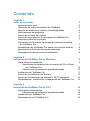 3
3
-
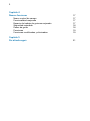 4
4
-
 5
5
-
 6
6
-
 7
7
-
 8
8
-
 9
9
-
 10
10
-
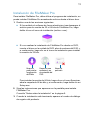 11
11
-
 12
12
-
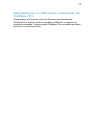 13
13
-
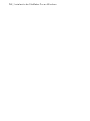 14
14
-
 15
15
-
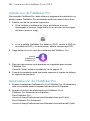 16
16
-
 17
17
-
 18
18
-
 19
19
-
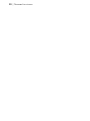 20
20
-
 21
21
-
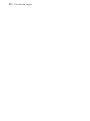 22
22
Filemaker Pro 15 Guía del usuario
- Tipo
- Guía del usuario
- Este manual también es adecuado para
Artículos relacionados
-
 Filemaker Pro 14 Guía del usuario
Filemaker Pro 14 Guía del usuario
-
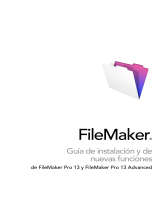 Filemaker Pro 13 Advanced Guía del usuario
Filemaker Pro 13 Advanced Guía del usuario
-
Filemaker Pro 12 Advanced Guía del usuario
-
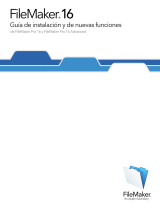 Filemaker Pro 16 Guía del usuario
Filemaker Pro 16 Guía del usuario
-
 Filemaker Pro 14 Guía del usuario
Filemaker Pro 14 Guía del usuario
-
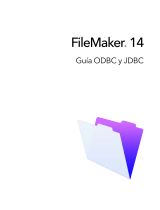 Filemaker Pro 14 Guía del usuario
Filemaker Pro 14 Guía del usuario
-
 Filemaker Pro 8 El manual del propietario
Filemaker Pro 8 El manual del propietario
-
Filemaker Pro 12 Guía del usuario
-
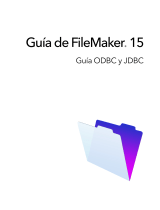 Filemaker Pro 15 Guía del usuario
Filemaker Pro 15 Guía del usuario
-
Filemaker Pro 12 Guía del usuario